Come mostrare l’URL completo del sito Web nella barra degli indirizzi di Safari su Mac
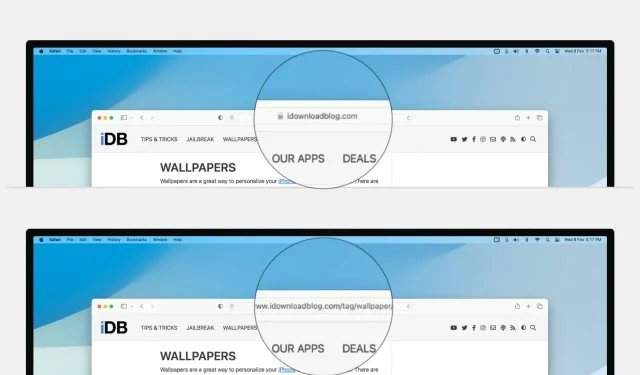
Per impostazione predefinita, la barra degli indirizzi di Safari mostra solo il nome di dominio del sito Web che stai visitando, non l’URL completo. Ad esempio, verrà visualizzato solo idownloadblog.com invece di https://www.idownloadblog.com/tag/wallpaper/.
Ma se vuoi che Safari mostri l’URL completo di una pagina, puoi restituire l’URL completo di un sito Web in un paio di passaggi.
Come impostare Safari per visualizzare l’URL completo nella barra degli indirizzi in alto
- Apri Safari sul tuo Mac.
- Nella barra dei menu in alto, fai clic su Safari e seleziona Preferenze o Preferenze.
- Vai alla sezione “Avanzate”.
- Seleziona la casella “Mostra l’indirizzo completo del sito web”.
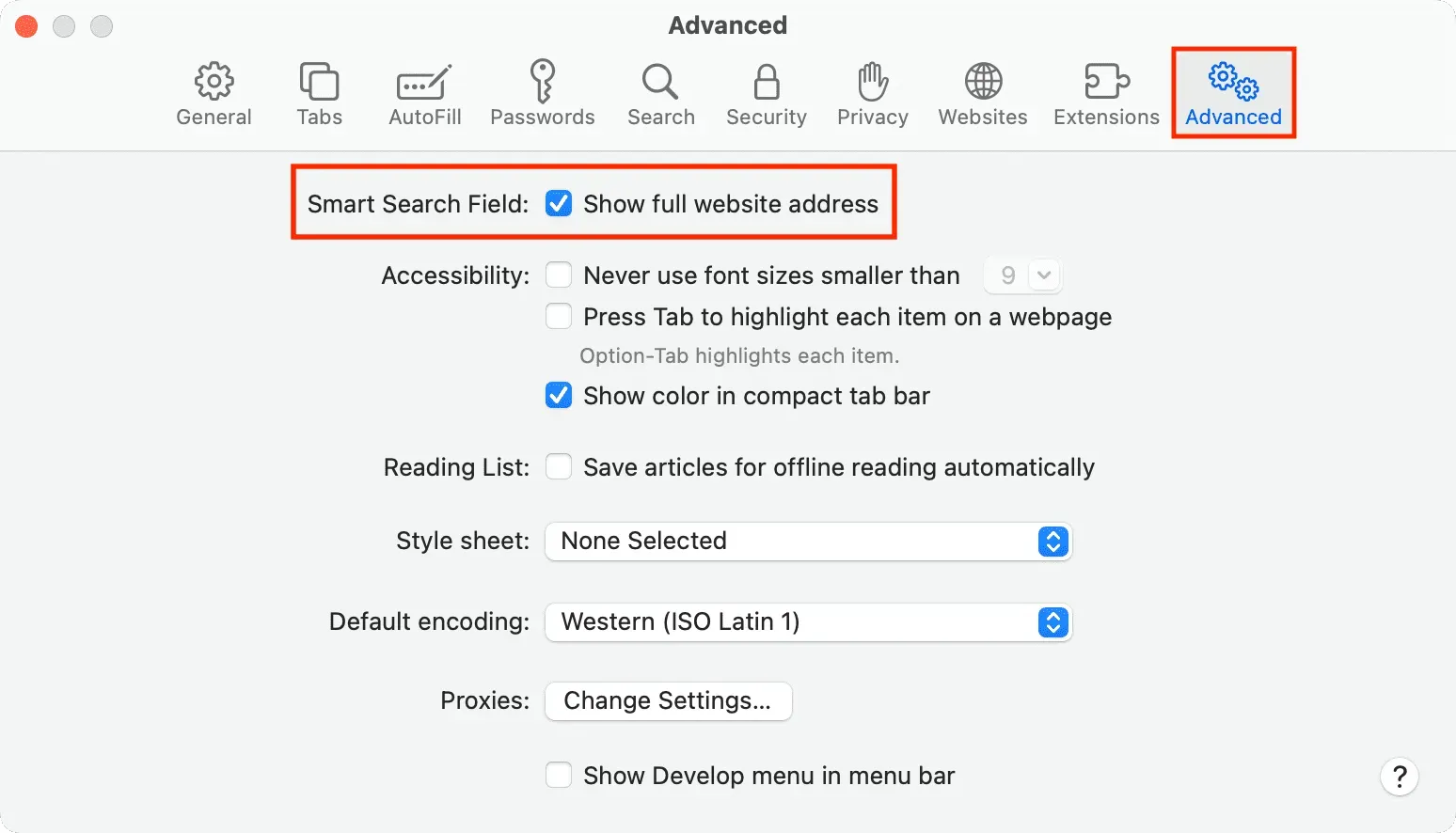
D’ora in poi, avrai l’URL completo nella casella di ricerca intelligente di Safari. Tuttavia, se l’indirizzo della pagina è lungo, andrà ovviamente oltre la barra degli indirizzi, nel qual caso puoi fare clic sulla barra degli indirizzi per vedere l’URL completo.



Lascia un commento